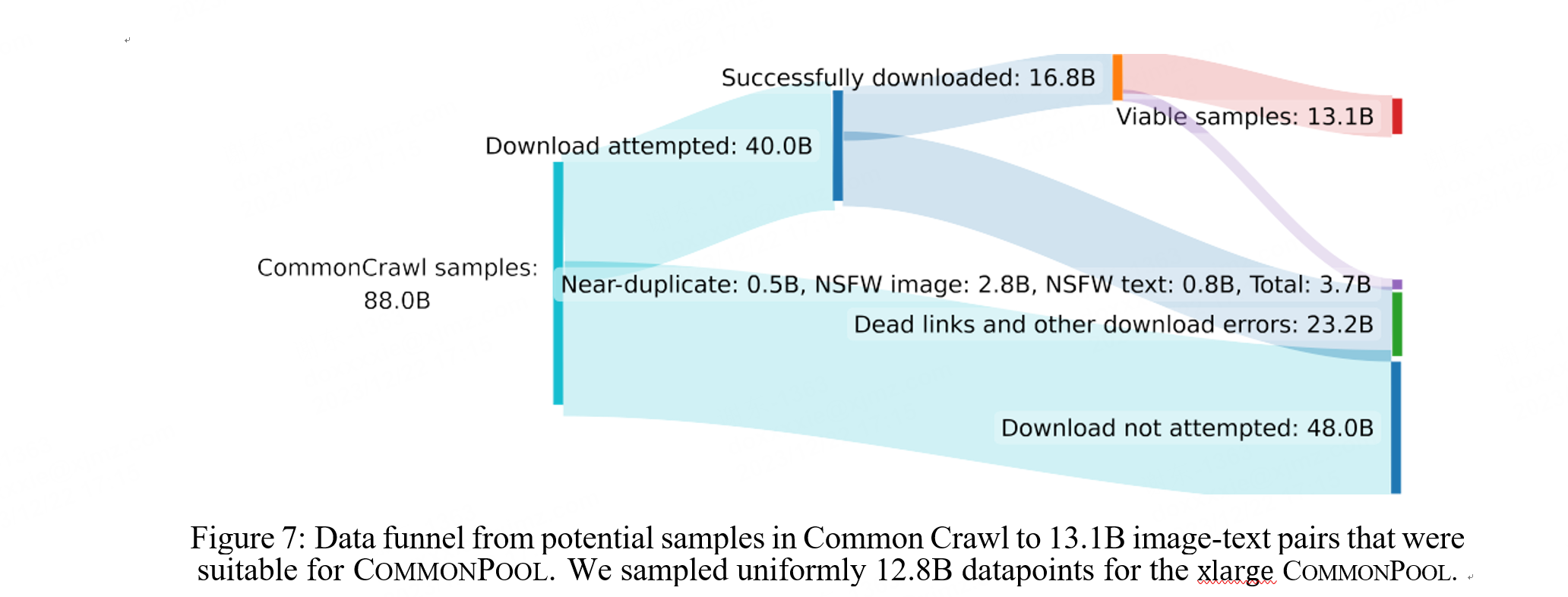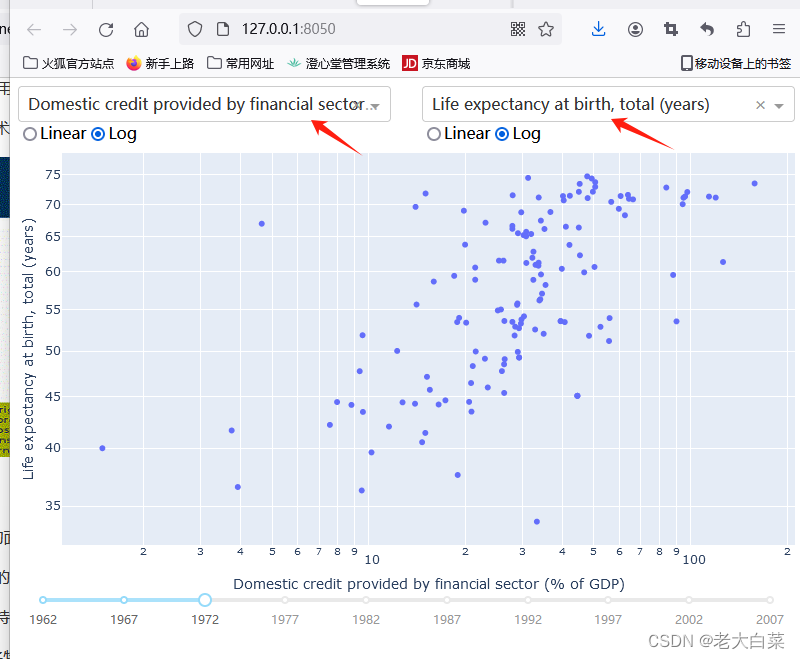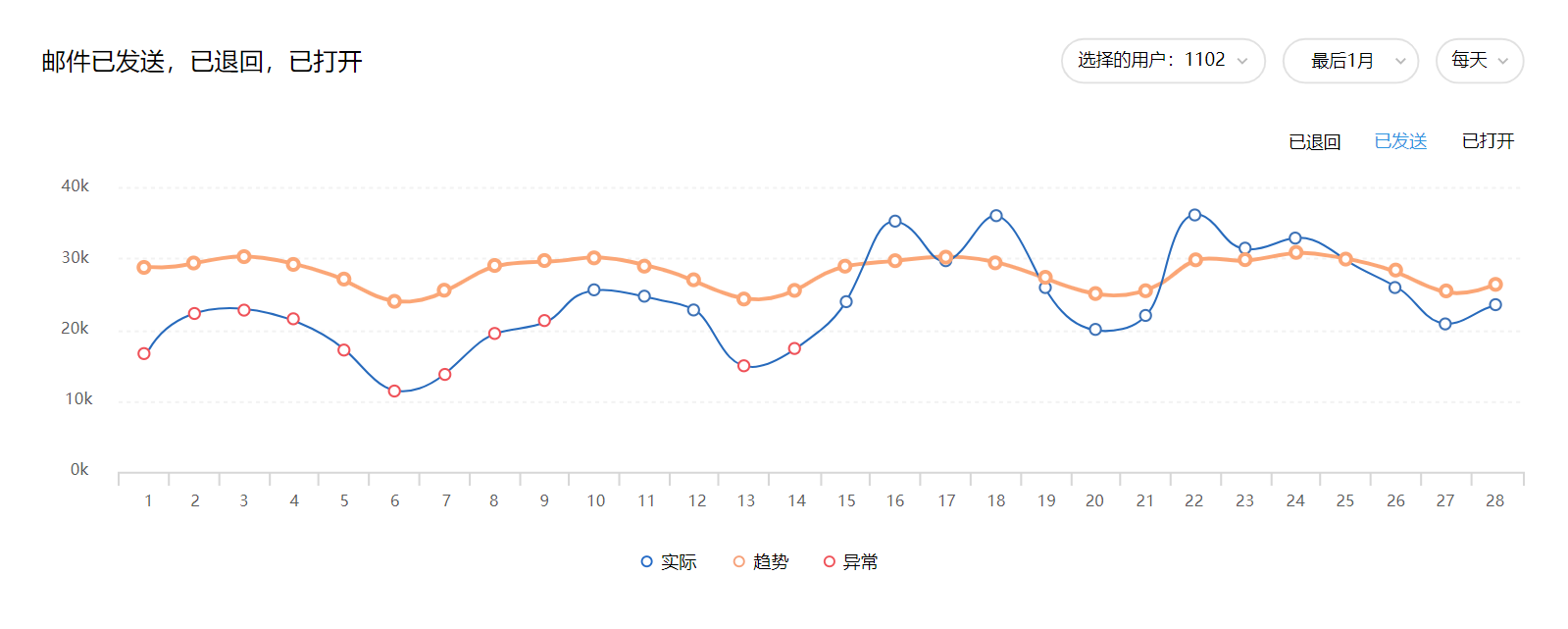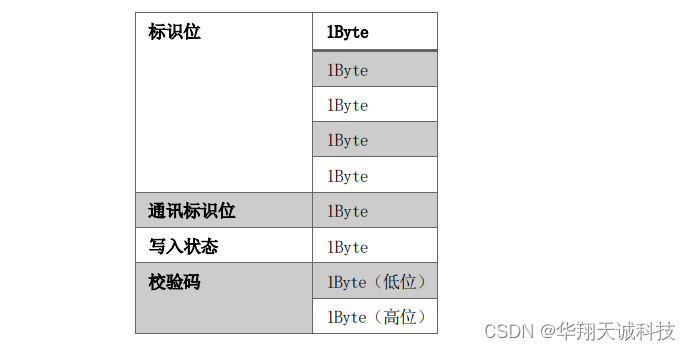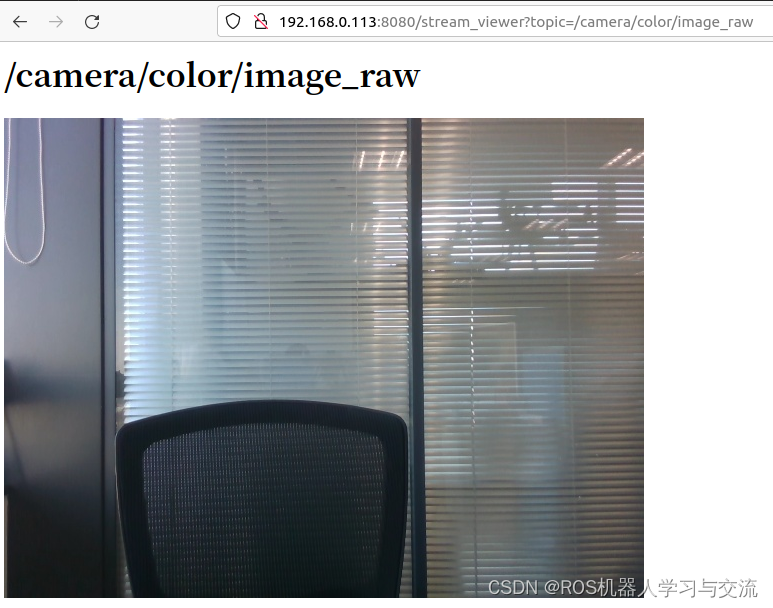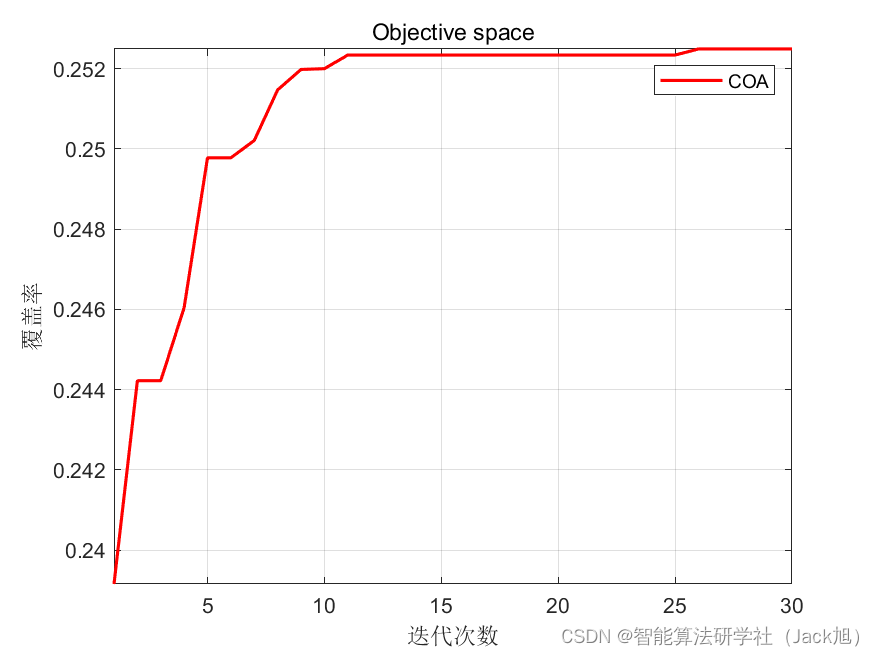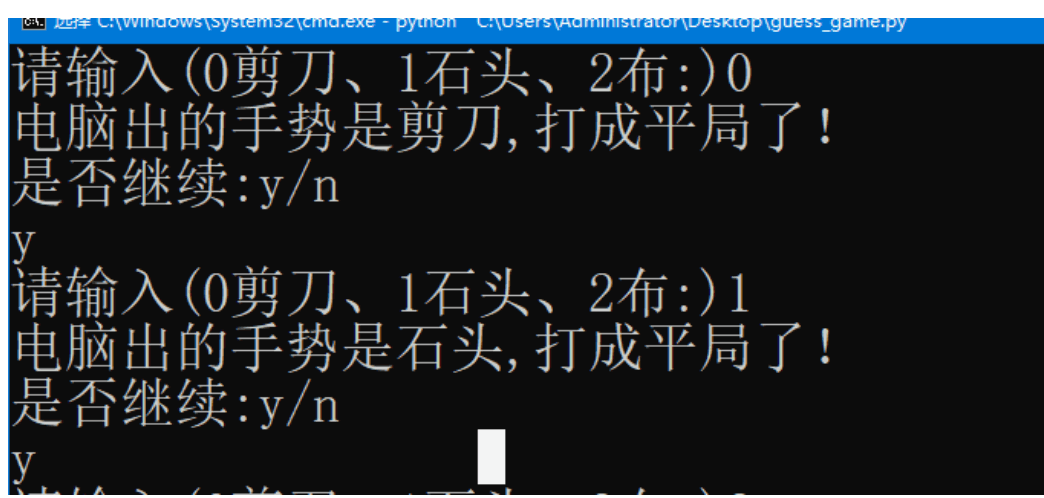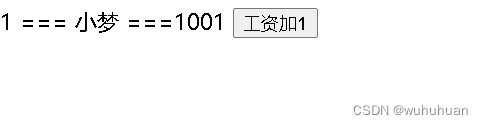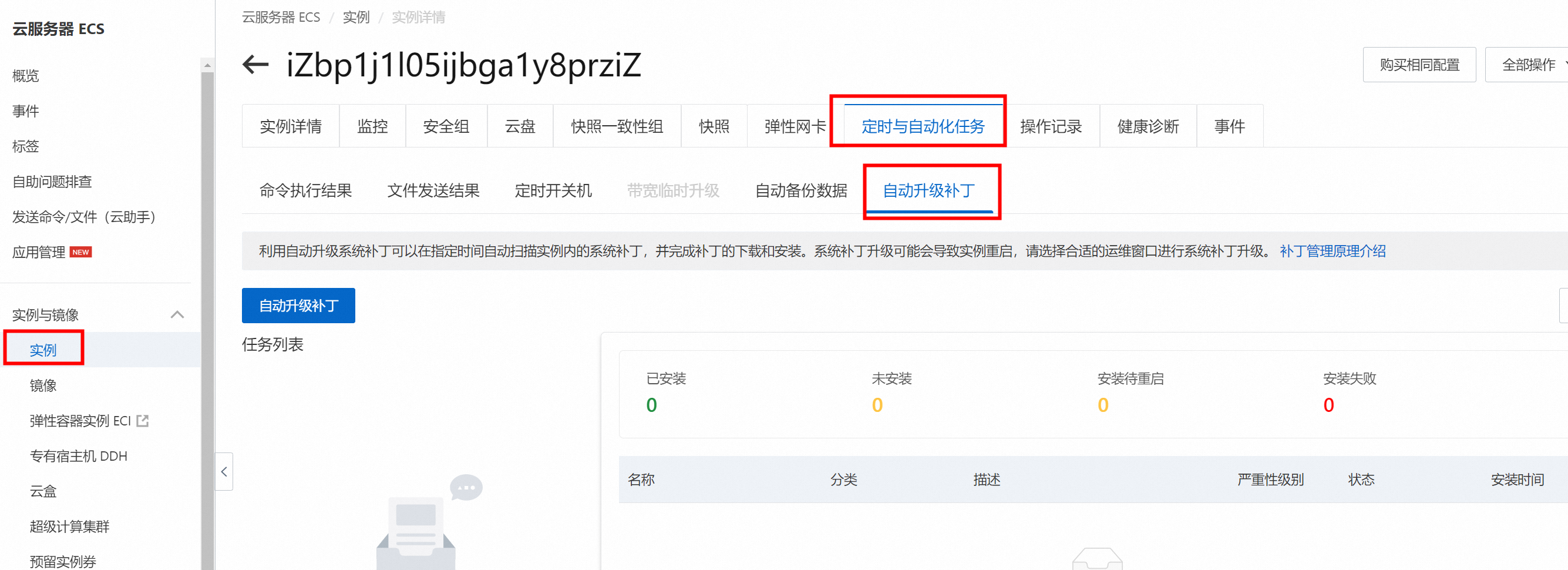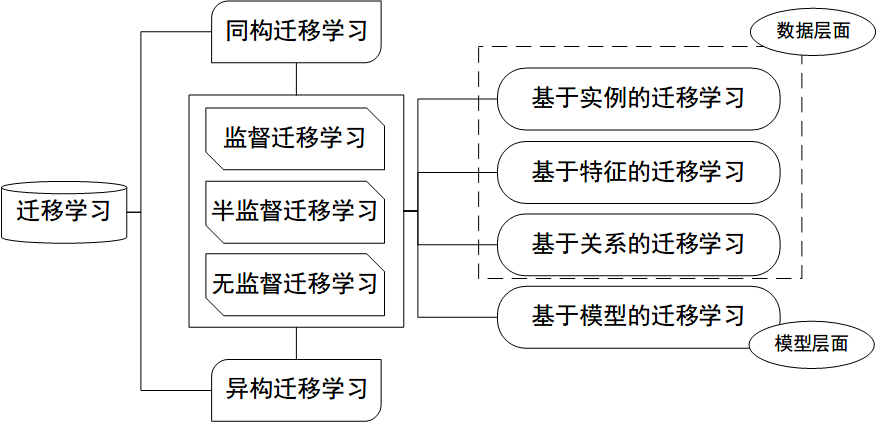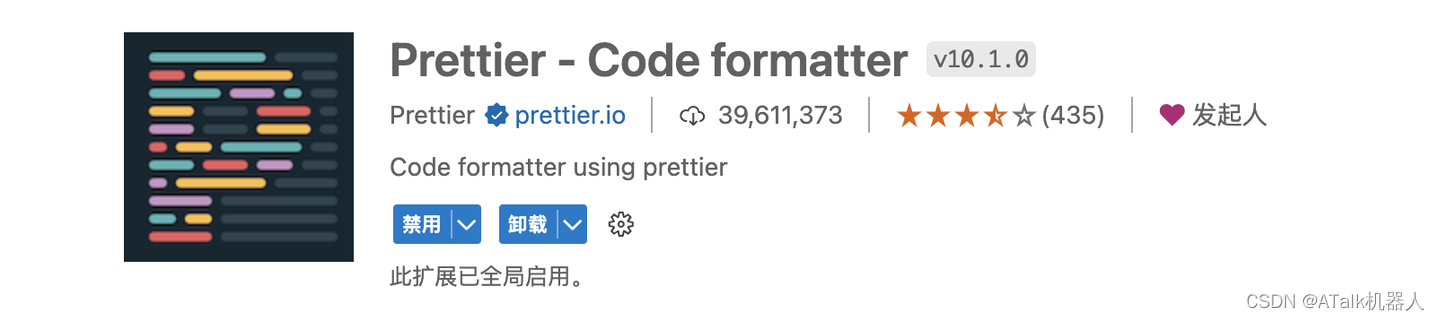嗯,手撸官方文档2天,发现没啥用,尤其是动画,那种计算出来的,根本想不到。因此学着学了抱着要做个东西的想法,去网上找相关案例,最终做出了这个裁剪工具。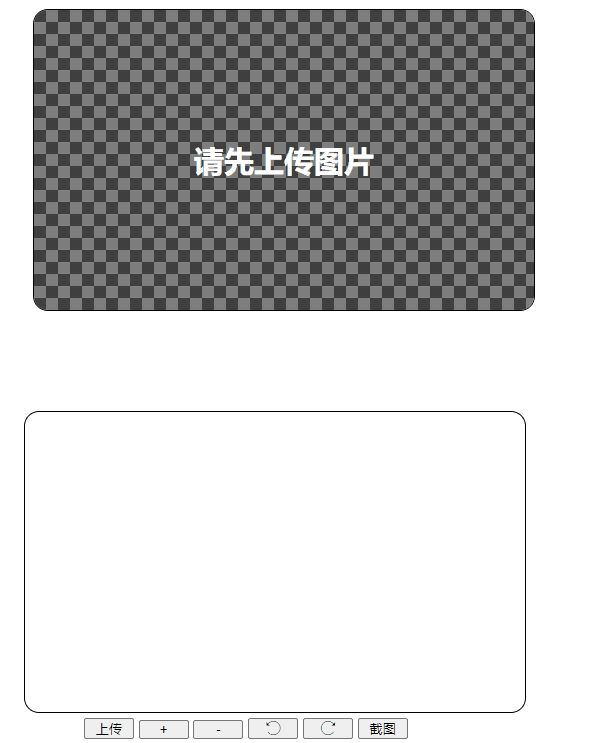
PS :先说一下思路:
- 核心实现有3个canvas图层, 其中一个负责图片的预览。
- 另外2个叠加到一起,底层canvas负责图片的渲染; 上层的canvas负责蒙版的绘制,和选择框(挖空)区域的绘制。
- 我们将,移动选择框,记录的坐标和宽高,一个是同步到蒙版canvas里面,实现挖空。
- 第二个同步到图片渲染canvas,通过getImageData()方法,拿取选择框挖空的区域的像素数据,渲染到图片预览canvas里面,然后通过canvas的toBlob()方法将预览canvas,导出成blobUrl,实现图片下载。
针对部分核心功能进行思路讲解。
1.上传图片
FileReader.readAsDataURL() - Web API 接口参考 | MDN (mozilla.org)
在 web 应用程序中使用文件 - Web API 接口参考 | MDN (mozilla.org)
下面,我们点击upBut,从而触发upInp的change事件,从而触发文件上传。我们对文件上传的类型进行是不是图片判断。然后,将图片File ,通过FileReader对象的readAsDataURL(File)方法,将图片File转换为dataUrl,并封装成Img对象。进而绘制到图片渲染canvas里面。
除此以外涉及到的函数,下文都会讲到。
<input type="file" id="up-inp" name="文件上传" style="display: none" />
<button type="button" id="up-but">上传</button>
let upBut = document.getElementById('up-but')
let upInp = document.getElementById('up-inp') upBut.addEventListener('click', (e) => { // 给按钮绑定事件,点击 input type='file',从而弹出文件上传框
upInp.click()
})
// 上传图片
const updateFile = (e) =>{
let file = e.target.files[0]
if (!file.type.startsWith('image')) {
alert('只允许上传图片')
return
}
const reader = new FileReader()
reader.onload = (e) => { // 利用fileReader将file文件转换成dataUrl
let img1 = new Image() // 转换成img对象,进而绘画到canvas里面
img1.src = e.target.result
img = img1
img1.onload = (e) => {
// 读取完毕之后
selectCropObj = computeImage({
imgWidth: img.width,
imgHeight: img.height,
width: cropCardbg.width,
height: cropCardbg.height,
})
initImgObj = JSON.parse(JSON.stringify(selectCropObj))
drawImage(initImgObj)
drawModal()
drawClip()
drawClipDiv()
imgPreview()
cropModal.style.display = 'none'
clip.style.display = 'block'
}
}
reader.readAsDataURL(file)
}
upInp.addEventListener('change', updateFile)2. 蒙版绘制
蒙版说白了,就是占据canvas画布全部的半透明矩形。
// 画模版
const drawModal = () =>{
ctxCardbg.clearRect(0, 0, cropCardbg.width, cropCardbg.height)
ctxCardbg.fillStyle = 'rgba(0,0,0,0.5)'
ctxCardbg.fillRect(0, 0, cropCardbg.width, cropCardbg.height)
}3.挖空

挖空:蒙版随选择框的移动要扣除的透明区域。 我们先绘制蒙版,然后用clearRect()方法清除指定区域( 随着选择框移动,对应的在蒙版canvas里面的坐标和宽高围绕的区域,清除这个区域),达到挖空的效果。
// 挖空
const drawClip = () => {
ctxCardbg.clearRect(selectCropObj.x, selectCropObj.y, selectCropObj.w, selectCropObj.h)
}4.选择框的绘制
我们先封装一个函数,用来注册拖拽选择框(中心,和8个点)的鼠标按下、移动、抬起事件。

// 注册选择框拖拽事件
const registerEvents = () => {
// 注册那8个拖拽点事件
const register = (_class) => {
let node = document.querySelector(`.${_class}`)
node.addEventListener('mousedown', (e) => {
down = true
})
node.addEventListener('mousemove', carMouseMove)
node.addEventListener('mouseup', function (e) {
down = false
})
}
register('top-center')
register('bottom-center')
register('left-center')
register('right-center')
register('bottom-right')
register('bottom-left')
register('top-right')
register('top-left')
// 注册拖拽中央移动的事件
let clip = document.getElementById('crop-clip')
clip.addEventListener('mousedown', (e) => {
down = true
})
clip.addEventListener('mousemove', carMouseMove)
clip.addEventListener('mouseup', (e) => {
down = false
})
}这是拖拽选择框的html 结构。我们的选择框采用html绘制,由于它和另外2个叠加的canvas,由于父元素相对定位,子绝对定位叠在一起,因此选择框的left和top值,就相当于canvas里面的x、y坐标,我们同样将选择框宽高映射到,canvas的挖空区域,从而在拖拽的时候实现实时挖空的效果。

<div id="crop-clip" style="display: none">
<div class="dot top-left"></div>
<div class="dot top-right"></div>
<div class="dot top-center"></div>
<div class="dot bottom-left"></div>
<div class="dot bottom-center"></div>
<div class="dot bottom-right"></div>
<div class="dot left-center"></div>
<div class="dot right-center"></div>
</div>下面通过selectCropObj对象,记录选择框在移动期间的x,y坐标,以及选择框变化的宽高。
// 在canvas的裁剪框尺寸和坐标
let selectCropObj = {
x: 0,
y: 0,
w: 0,
h: 0,
}这是我们处理选择框移动的函数。根据拖拽的元素(选择框中央、其余8个点)的携带的class不同,从而调用不同的移动处理方法。
// 通过拖拽事件,调用的方法(将选择框中央拖拽 ,和点拖拽通过一个函数处理)
const carMouseMove = (e) => {
// 两个都是false,证明我们一个没按下
if (img === null) {
return
}
if (!down) {
return
}
let ele = e.target
let { movementX, movementY } = e
const isExistsCls = (_cls) => {
for (let i = 0; i < ele.classList.length; i++) {
const val = ele.classList[i]
if (val === _cls) {
return true
}
}
return false
}
// 中央拖拽
if (ele.id == 'crop-clip') {
selectCropObj.x += movementX
selectCropObj.y += movementY
// 点拖拽
} else if (isExistsCls('top-left')) {
// 坐标和宽高的都要变
selectCropObj.x += movementX
selectCropObj.y += movementY
selectCropObj.w += -movementX
selectCropObj.h += -movementY
} else if (isExistsCls('top-right')) {
selectCropObj.y += movementY
selectCropObj.w += movementX
selectCropObj.h += -movementY
} else if (isExistsCls('top-center')) {
selectCropObj.y += movementY
selectCropObj.h += -movementY
} else if (isExistsCls('bottom-left')) {
selectCropObj.x += movementX
selectCropObj.y += movementY
selectCropObj.w += -movementX
selectCropObj.h += movementY
} else if (isExistsCls('bottom-right')) {
selectCropObj.w += movementX
selectCropObj.h += movementY
} else if (isExistsCls('bottom-center')) {
selectCropObj.h += movementY
} else if (isExistsCls('left-center')) {
selectCropObj.x += movementX
selectCropObj.w += -movementX
} else if (isExistsCls('right-center')) {
selectCropObj.w += movementX
}
drawClipDiv()
drawModal()
drawClip()
imgPreview()
}对应选择框的具体绘制方法。
const drawClipDiv = () => {
let cropClip = document.getElementById('crop-clip')
cropClip.style.width = `${selectCropObj.w}px`
cropClip.style.height = `${selectCropObj.h}px`
cropClip.style.left = `${selectCropObj.x}px`
cropClip.style.top = `${selectCropObj.y}px`
}5.画图像
就是清除之前渲染到图片canvas里面的图像,并将新的图片绘制到上面。
// 画图像
const drawImage = ({ x, y, w, h }) => {
ctxImg.clearRect(0, 0, cropImg.width, cropImg.height)
ctxImg.drawImage(img, x, y, w, h)
}6.图片旋转
CanvasRenderingContext2D.rotate() - Web API 接口参考 | MDN (mozilla.org)
关于图片旋转这里,就是现将原点移动canvas画布中央(图像中央),然后定义旋转角度,然后又将原点移动回去,然后画的图像就是围绕中心旋转的。
主要是围绕图像的中心原点旋转。
大家可以自行去网上找关于rotate让图像围绕中心原点旋转的问题。因为作者也没能明白。
// 主要是这段代码:
ctxImg.translate(cropImg.width / 2, cropImg.height / 2)
ctxImg.rotate(angle)
ctxImg.translate(-cropImg.width / 2, -cropImg.height / 2)
// 向右、左转(每次向左30度、向右30度)图片
const imgRotate = (e, t = 1) => {
if (img == null) {
alert('请先上传图片')
return
}
if (t == 1) {
// 向右转,逆时针
angle += -30 * (Math.PI / 180)
} else {
// 向左转,顺时针
angle += 30 * (Math.PI / 180)
}
ctxImg.clearRect(0, 0, cropImg.width, cropImg.height)
ctxImg.translate(cropImg.width / 2, cropImg.height / 2)
ctxImg.rotate(angle)
ctxImg.translate(-cropImg.width / 2, -cropImg.height / 2)
drawImage(initImgObj)
imgPreview()
}7.图片扩大和缩小
通过initImgObj对象,记录图像渲染到图片渲染canvas的尺寸和坐标。
// 图像渲染到到canvas的坐标尺寸和坐标
let initImgObj = {
// 主要是为了缩放/扩大图片用
x: 0,
y: 0,
w: 0,
h: 0,
}通过computeImage()函数,计算出图像要在canvas画布中央实际渲染的坐标和尺寸。
// 计算图像在canvas实际渲染的图片坐标和宽高。(居于canvas中央,尺寸小于画布尺寸)
const computeImage = function ({ imgWidth, imgHeight, width, height, base = 1 }) {
if (imgWidth / base < width && imgHeight / base < height) {
return {
x: (width - imgWidth) / 2,
y: (height - imgHeight) / 2,
w: imgWidth / base,
h: imgHeight / base,
}
}
return computeImage({
imgWidth,
imgHeight,
width,
height,
base: base + 0.1,
})
}通过计算 initImgObj对象的放大、缩小后的宽高,然后通过computeImage()方法计算出canvas实际渲染的图像坐标和尺寸,并渲染。
// 缩小/扩大图片
const imgScale = (e, t) => {
if (img == null) {
alert('请先上传图片')
return
}
let { w, h } = initImgObj
if (t == 1) {
// 缩小
w = w / 2
h = h / 2
} else {
// 扩大
w = w * 2
h = h * 2
}
// 重新求出,缩小、放大之后的图片宽高和坐标。
initImgObj = computeImage({
imgWidth: w,
imgHeight: h,
width: cropImg.width,
height: cropImg.height,
})
drawImage(initImgObj)
imgPreview()
}8.图片预览
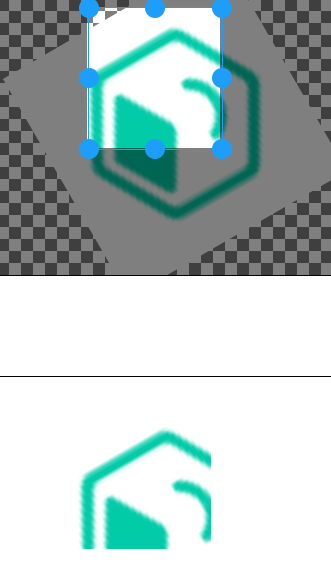
ImageData - Web API 接口参考 | MDN (mozilla.org)
通过选择框拖拽,记录的 selectCropObj对象的坐标和宽高信息。
通过getImageData()方法获取图片渲染canvas里面的ImageData对象,并通过putImageData()方法将这个对象渲染到图片预览canvas里面。
// 图片预览
const imgPreview = () => {
ctxPreview.clearRect(0, 0, cropPreview.width, cropPreview.height)
let { x, y, w, h } = selectCropObj
let imgData = ctxImg.getImageData(x, y, w, h)
ctxPreview.putImageData(imgData, x, y)
}9.保存预览图片
HTMLCanvasElement.toBlob() - Web API 接口参考 | MDN (mozilla.org)
HTMLCanvasElement.toDataURL() - Web API 接口参考 | MDN (mozilla.org)
我们通过,canvas的toBlob()方法将canvas画布转换为blobUrl,然后就是创建一个a 元素,并将这个url封装成a的href属性,用日期作为下载的图片名字,用js模拟点击实现下载。
// 保存裁剪图片
const saveImg = (e) => {
if (img == null) {
alert('请先上传图片')
return
}
cropPreview.toBlob((blob) => {
// 下载图片
let a = document.createElement('a')
a.href = window.URL.createObjectURL(blob)
a.download = `${getDateStr(new Date())}.png`
a.dispatchEvent(new MouseEvent('click'))
})
}完整代码
<!DOCTYPE html>
<html lang="en">
<head>
<meta charset="UTF-8" />
<meta name="viewport" content="width=device-width, initial-scale=1.0" />
<title>图片裁剪工具</title>
<style>
* {
padding: 0;
margin: 0;
}
#crop-tool {
position: relative;
overflow: hidden;
width: 500px;
height: 300px;
margin: 100px auto;
border: 1px solid black;
border-radius: 15px;
}
#crop-img {
z-index: -1;
top: 0;
left: 0;
background: url('./img/mosaic.jpg');
}
#crop-cardbg {
position: absolute;
top: 0;
left: 0;
}
#crop-modal {
position: absolute;
top: 0;
left: 0;
}
#crop-clip {
position: absolute;
left: 25px;
top: 37.1364px;
cursor: all-scroll;
width: 308.091px;
height: 197.864px;
border: 1px solid rgb(30, 158, 251);
}
#crop-modal {
position: absolute;
left: 0;
top: 0;
width: 500px;
height: 300px;
line-height: 300px;
font-size: 30px;
font-weight: 700;
text-align: center;
color: white;
background-color: rgba(0, 0, 0, 0.5);
}
#crop-preview {
border: 1px solid black;
border-radius: 15px;
width: 500px;
height: 300px;
margin: 0 700px;
}
#crop-but {
width: 400px;
margin: 0 auto;
}
button {
width: 50px;
}
#crop-clip .dot {
position: absolute;
width: 20px;
height: 20px;
border-radius: 50%;
background: #1e9efb;
}
#crop-clip .top-left {
top: -10px;
left: -10px;
cursor: nwse-resize;
}
#crop-clip .top-right {
top: -10px;
right: -10px;
cursor: nesw-resize;
}
#crop-clip .top-center {
top: -10px;
left: 50%;
transform: translate(-50%);
cursor: ns-resize;
}
#crop-clip .bottom-left {
bottom: -10px;
left: -10px;
cursor: nesw-resize;
}
#crop-clip .bottom-center {
bottom: -10px;
left: 50%;
transform: translate(-50%);
cursor: ns-resize;
}
#crop-clip .bottom-right {
bottom: -10px;
right: -10px;
cursor: nwse-resize;
}
#crop-clip .left-center {
top: 50%;
transform: translateY(-50%);
left: -10px;
cursor: ew-resize;
}
#crop-clip .right-center {
top: 50%;
transform: translateY(-50%);
right: -10px;
cursor: ew-resize;
}
</style>
<!-- <link rel="stylesheet" href="./css/iconfont.css" /> -->
</head>
<body>
<div id="crop-tool">
<canvas id="crop-img" width="500" height="300"></canvas>
<canvas id="crop-cardbg" width="500" height="300"></canvas>
<div id="crop-clip" style="display: none">
<div class="dot top-left"></div>
<div class="dot top-right"></div>
<div class="dot top-center"></div>
<div class="dot bottom-left"></div>
<div class="dot bottom-center"></div>
<div class="dot bottom-right"></div>
<div class="dot left-center"></div>
<div class="dot right-center"></div>
</div>
<div id="crop-modal">请先上传图片</div>
</div>
<canvas id="crop-preview" width="500" height="300"> </canvas>
<div id="crop-but">
<input type="file" id="up-inp" name="文件上传" style="display: none" />
<button type="button" id="up-but">上传</button>
<button type="button" id="add-but">+</button>
<button type="button" id="del-but">-</button>
<button type="button" id="xzz-but">
left
<!-- <span class="iconfont icon-xiangzuoxuanzhuan"></span> -->
</button>
<button type="button" id="xyz-but">
right
<!-- <span class="iconfont icon-xiangyouxuanzhuan"></span> -->
</button>
<button type="button" id="save-but">截图</button>
</div>
</body>
<script src="./js/Index.js"></script>
<script>
///
variable
///
// 按钮组
let upBut = document.getElementById('up-but')
let saveBut = document.getElementById('save-but')
let addBut = document.getElementById('add-but')
let delBut = document.getElementById('del-but')
let xzzBut = document.getElementById('xzz-but')
let xyzBut = document.getElementById('xyz-but')
let upInp = document.getElementById('up-inp')
let cropImg = document.querySelector('#crop-img') // 背景层
let cropCardbg = document.querySelector('#crop-cardbg') // 裁剪层
let cropPreview = document.querySelector('#crop-preview') // 裁剪层
let cropModal = document.querySelector('#crop-modal') // 遮罩层
let clip = document.getElementById('crop-clip') // 选择框
let ctxCardbg = cropCardbg.getContext('2d')
let ctxImg = cropImg.getContext('2d')
let ctxPreview = cropPreview.getContext('2d')
// 在canvas的裁剪框尺寸和坐标
let selectCropObj = {
x: 0,
y: 0,
w: 0,
h: 0,
}
// 一开始存储到canvas的坐标尺寸和坐标
let initImgObj = {
// 主要是为了缩放/扩大图片用
x: 0,
y: 0,
w: 0,
h: 0,
}
let img = null
let down = false // 中心拖拽或者按钮拖拽
let angle = 0 // 旋转角度
///
method
///
upBut.addEventListener('click', (e) => {
upInp.click()
})
// 上传图片
const updateFile = function (e) {
let file = e.target.files[0]
if (!file.type.startsWith('image')) {
alert('只允许上传图片')
return
}
const reader = new FileReader()
reader.onload = (e) => {
let img1 = new Image()
img1.src = e.target.result
img = img1
img1.onload = (e) => {
// 读取完毕之后
selectCropObj = computeImage({
imgWidth: img.width,
imgHeight: img.height,
width: cropCardbg.width,
height: cropCardbg.height,
})
initImgObj = JSON.parse(JSON.stringify(selectCropObj))
drawImage(initImgObj)
drawModal()
drawClip()
drawClipDiv()
imgPreview()
cropModal.style.display = 'none'
clip.style.display = 'block'
}
}
reader.readAsDataURL(file)
}
upInp.addEventListener('change', updateFile)
// 保存裁剪图片
const saveImg = (e) => {
if (img == null) {
alert('请先上传图片')
return
}
cropPreview.toBlob((blob) => {
let a = document.createElement('a')
a.href = window.URL.createObjectURL(blob)
a.download = `${getDateStr(new Date())}.png`
a.dispatchEvent(new MouseEvent('click'))
})
}
saveBut.addEventListener('click', saveImg)
// 图片预览
const imgPreview = () => {
ctxPreview.clearRect(0, 0, cropPreview.width, cropPreview.height)
let { x, y, w, h } = selectCropObj
let imgData = ctxImg.getImageData(x, y, w, h)
ctxPreview.putImageData(imgData, x, y)
}
// 缩小/扩大图片
const imgScale = (e, t) => {
if (img == null) {
alert('请先上传图片')
return
}
let { w, h } = initImgObj
if (t == 1) {
// 缩小
w = w / 2
h = h / 2
} else {
// 扩大
w = w * 2
h = h * 2
}
// 重新求出,缩小,方法的图片坐标
initImgObj = computeImage({
imgWidth: w,
imgHeight: h,
width: cropImg.width,
height: cropImg.height,
})
drawImage(initImgObj)
imgPreview()
}
// 向右、左转(每次向左90度、向右90度)图片
const imgRotate = (e, t = 1) => {
if (img == null) {
alert('请先上传图片')
return
}
if (t == 1) {
// 向右转,逆时针
angle += -30 * (Math.PI / 180)
} else {
// 向左转,顺时针
angle += 30 * (Math.PI / 180)
}
ctxImg.clearRect(0, 0, cropImg.width, cropImg.height)
ctxImg.translate(cropImg.width / 2, cropImg.height / 2)
ctxImg.rotate(angle)
ctxImg.translate(-cropImg.width / 2, -cropImg.height / 2)
drawImage(initImgObj)
imgPreview()
}
delBut.addEventListener('click', (e) => {
imgScale(e, 1)
})
addBut.addEventListener('click', (e) => {
imgScale(e, 2)
})
xzzBut.addEventListener('click', (e) => {
imgRotate(e, 1)
})
xyzBut.addEventListener('click', (e) => {
imgRotate(e, 2)
})
// 画模版
const drawModal = function () {
ctxCardbg.clearRect(0, 0, cropCardbg.width, cropCardbg.height)
ctxCardbg.fillStyle = 'rgba(0,0,0,0.5)'
ctxCardbg.fillRect(0, 0, cropCardbg.width, cropCardbg.height)
}
// 计算图片在canvas实际坐标和尺寸
const computeImage = function ({ imgWidth, imgHeight, width, height, base = 1 }) {
if (imgWidth / base < width && imgHeight / base < height) {
return {
x: (width - imgWidth) / 2,
y: (height - imgHeight) / 2,
w: imgWidth / base,
h: imgHeight / base,
}
}
return computeImage({
imgWidth,
imgHeight,
width,
height,
base: base + 0.1,
})
}
// 画图像
const drawImage = function ({ x, y, w, h }) {
ctxImg.clearRect(0, 0, cropImg.width, cropImg.height)
ctxImg.drawImage(img, x, y, w, h)
}
// 挖空
const drawClip = function () {
ctxCardbg.save()
ctxCardbg.clearRect(selectCropObj.x, selectCropObj.y, selectCropObj.w, selectCropObj.h)
ctxCardbg.restore()
}
// 挖空时,选择框的变化
const drawClipDiv = () => {
let cropClip = document.getElementById('crop-clip')
cropClip.style.width = `${selectCropObj.w}px`
cropClip.style.height = `${selectCropObj.h}px`
cropClip.style.left = `${selectCropObj.x}px`
cropClip.style.top = `${selectCropObj.y}px`
}
// 卡片拖拽事件,调用的方法(将选择框中央拖拽 ,和点拖拽一个方法处理)
const carMouseMove = (e) => {
// 两个都是false,证明我们一个没按下
if (img === null) {
return
}
if (!down) {
return
}
let ele = e.target
let { movementX, movementY } = e
const isExistsCls = (_cls) => {
for (let i = 0; i < ele.classList.length; i++) {
const val = ele.classList[i]
if (val === _cls) {
return true
}
}
return false
}
// 中央拖拽
if (ele.id == 'crop-clip') {
selectCropObj.x += movementX
selectCropObj.y += movementY
// 点拖拽
} else if (isExistsCls('top-left')) {
// 坐标和宽高的都要变
selectCropObj.x += movementX
selectCropObj.y += movementY
selectCropObj.w += -movementX
selectCropObj.h += -movementY
} else if (isExistsCls('top-right')) {
selectCropObj.y += movementY
selectCropObj.w += movementX
selectCropObj.h += -movementY
} else if (isExistsCls('top-center')) {
selectCropObj.y += movementY
selectCropObj.h += -movementY
} else if (isExistsCls('bottom-left')) {
selectCropObj.x += movementX
selectCropObj.y += movementY
selectCropObj.w += -movementX
selectCropObj.h += movementY
} else if (isExistsCls('bottom-right')) {
selectCropObj.w += movementX
selectCropObj.h += movementY
} else if (isExistsCls('bottom-center')) {
selectCropObj.h += movementY
} else if (isExistsCls('left-center')) {
selectCropObj.x += movementX
selectCropObj.w += -movementX
} else if (isExistsCls('right-center')) {
selectCropObj.w += movementX
}
drawClipDiv()
drawModal()
drawClip()
imgPreview()
}
// 注册选择框拖拽事件
const registerEvents = () => {
// 注册那8个拖拽点事件
const register = (_class) => {
let node = document.querySelector(`.${_class}`)
node.addEventListener('mousedown', (e) => {
down = true
})
node.addEventListener('mousemove', carMouseMove)
node.addEventListener('mouseup', function (e) {
down = false
})
}
register('top-center')
register('bottom-center')
register('left-center')
register('right-center')
register('bottom-right')
register('bottom-left')
register('top-right')
register('top-left')
// 注册拖拽中央移动的事件
let clip = document.getElementById('crop-clip')
clip.addEventListener('mousedown', (e) => {
down = true
})
clip.addEventListener('mousemove', carMouseMove)
clip.addEventListener('mouseup', (e) => {
down = false
})
}
registerEvents()
</script>
</html>
const getDateStr = (time, tag1 = '-', tag2 = ':') => {
const date = new Date(time)
let y = date.getFullYear()
let M = date.getMonth() + 1
let d = date.getDate()
let h = date.getHours()
let m = date.getMinutes()
let s = date.getSeconds()
return `${y}${tag1}${M}${tag1}${d} ${h}${tag2}${m}${tag2}${s}`
}